В наши дни существуют целые компании, главной задачей которых является возврат утерянных пользователями файлов. Они умеют работать с разбитыми, промокшими, отформатированными жесткими дисками, с флешками и картами памяти. В большинстве случаев услуги подобных фирм стоят очень недешево.
При этом зачастую мы можем с тем же успехом восстановить файлы сами при помощи специализированных программ. Часть из них – причем далеко не худшая – распространяется совершенно бесплатно. Большинство утилит такого рода работают на схожих алгоритмах, а главное отличие между ними заключается в интерфейсе и в наличии дополнительных функций. Из всего этого разнообразия мы рассмотрим самые популярные, удобные и функциональные по нашему мнению.
1. Handy Recovery – удобная и универсальная
Простая программа, умеющая восстанавливать файлы с любых цифровых носителей информации, подключенных к ПК. Она поддерживает файловые системы NTFS, NTFS5, FAT12, FAT16, FAT32. Работает с флешками, карточками памяти, жесткими дисками. Утилита устраняет последствия атаки вирусов, сбоя ПО, экстренного отключения энергоснабжения.
Как восстановить данные с флешки ? Надежный способ 2023
Восстанавливаются данные из удаленных папок или отформатированных дисков. Она умеет возвращать даже информацию из корзины, если вы случайно очистили её, а там оставалось что-то важное. Разумеется, утилита работает далеко не на сто процентов, но шанс дает хороший, а учитывая, что в течение тестового периода ей можно пользоваться бесплатно, тут вы точно ничего не теряете.
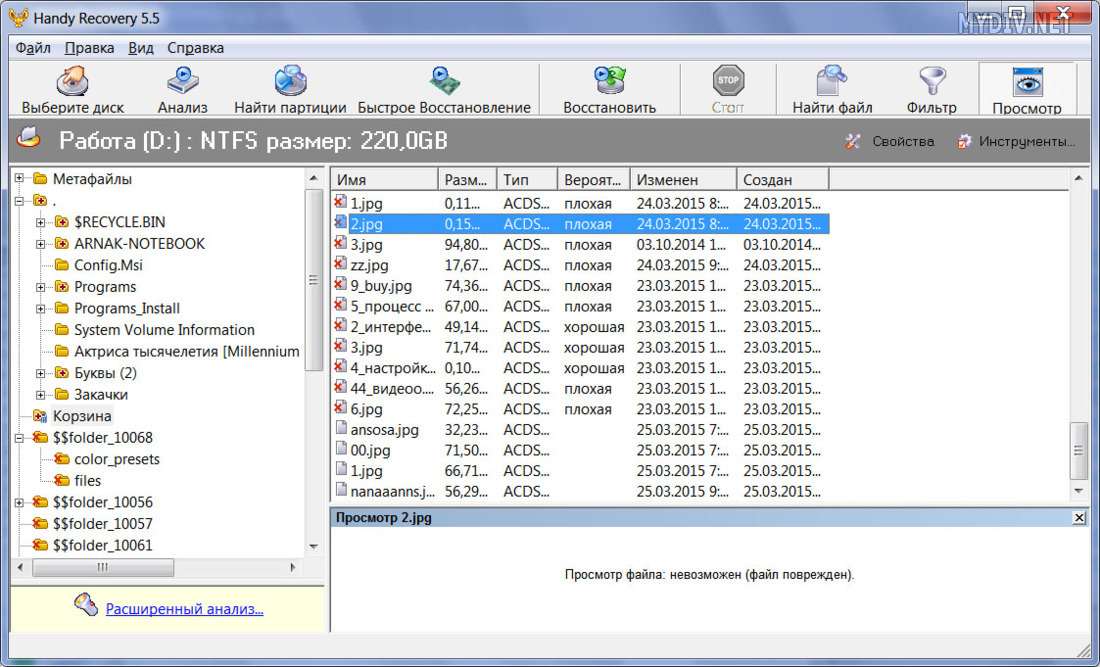
Программа приятна тем, что в ней мы можем просматривать каталоги так же, как в обычном проводнике Windows. Здесь мы сразу видим все файлы и папки, которые могут быть восстановлены. Через Handy Recovery можно заглянуть и в корзину – тут же будет понятно, какие файлы были последними удалены. Показывается тип данных, время их удаления, имя, размер.
Нужный файл довольно просто найти благодаря сортировке. Здесь же отображается вероятность успешного восстановления: «плохая», «средняя» или «хорошая». У соседних файлов, удаленных в одно и то же время, она может быть совершенно разной, и так нам проще определить, на возврат каких данных стоит направить ресурсы системы.
Для изображений с «хорошей» вероятностью восстановления работает предпросмотр. Утилита отличается простым, приятным интерфейсом, но процент возвращаемых ею данных сравнительно невысок. Если файлы не получилось вернуть с помощью Handy Recovery, стоит попробовать одну из следующих программ в списке.
Тестовый ознакомительный период – 30 дней. Одна официальная копия утилиты стоит 1950 рублей. Доступна для Windows XP/2000/NT/2003/Vista/7.
2. Diskinternals Uneraser – для просмотра файлов
Слегка устаревшая, но всё еще бойкая утилита для надежного восстановления стертых файлов в Windows, Linux и Mac и iOS (например, в iPod). Лучше всего она работает с данными в FAT 32. Утилита возвращает вам ту информацию, которая была утеряна в результате очистки корзины, вирусных атак, внезапного выключения электричества, сбоев в компьютере или мобильном девайсе. Тут есть пошаговый мастер, несколько вариантов интерфейса под каждый запрос. Программа привлекает довольно много пользователей, но на самом деле использовать ее стоит только в том случае, когда все остальные с задачей не справились. У Diskinternals Uneraser есть серьезные минусы, о которых не принято говорить:
Как вытащить важную информацию с неисправного жесткого диска hdd
- менее продуманный, чем у конкурентов, дизайн интерфейса;
- отсутствие русского языка (при установке нам дается английский, немецкий и русский, но внутри настраивается только английский);
- высокая цена: от 2400 рублей (а если захотите экспертную поддержку – надо еще 2400 рублей в год).
Программа превосходит другие альтернативы только в части успешного восстановления файлов на картах памяти и флешках. Здесь работает мощный алгоритм, а при желании прямо из нее можно установить запустить точечное восстановление почты, документов MS Office или фотографий. Интерфейс – точно из эры Windows XP, он смотрится архаично и поначалу вам будет неудобно. Поэтому для разового использования лучше взять Recuva или SoftPerfect File Recovery (см. дальше).
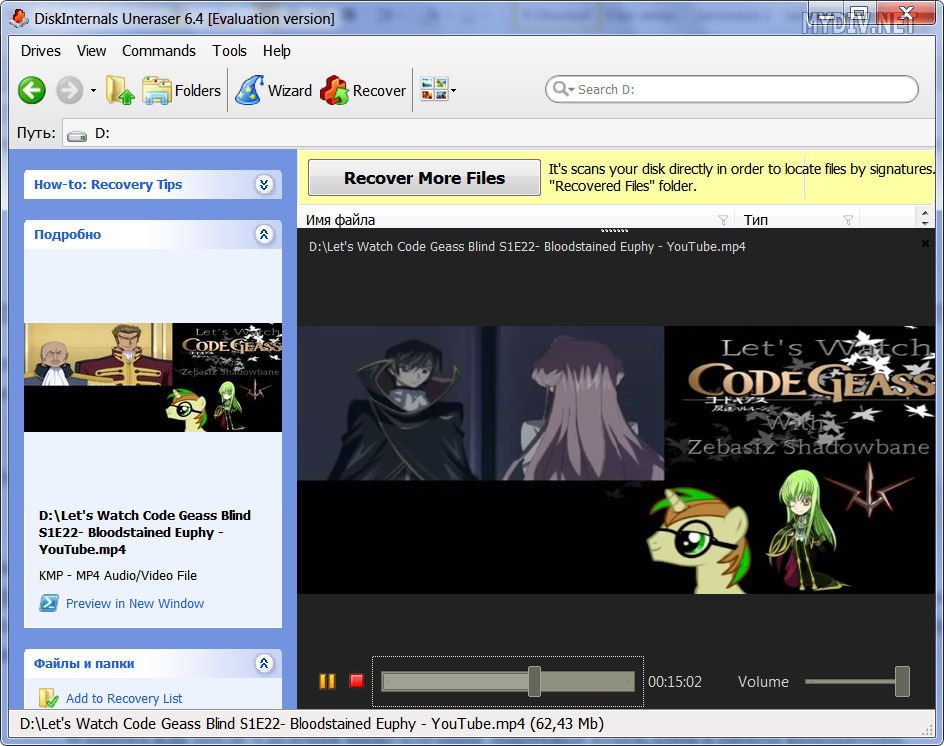
В то же время, если разобраться, полезных функций у Diskinternals Uneraser гораздо больше, и к некоторым из них есть доступ даже без покупки программы. Например, здесь лучший просмотрщик файлов, без конкуренции. Здесь можно выбрать, какой именно тип данных мы сейчас открываем: видео, картинку, базу данных, документ MS Office или PDF, exe-файл, папку, почтовое сообщение.
И в зависимости от этого программа выбирает тип просмотра и дизайн просмотрщика. Картинку можно будет повернуть на 90° влево и вправо, фильм – проиграть (если он сохранился в достаточно хорошем виде). Diskinternals Uneraser по возможности дает самую точную информацию о выбранном вами файле. Но для того чтобы его восстановить, придется покупать программу, а она стоит очень недешево.
3. Piriform Recuva – полностью бесплатная
Пожалуй, самая популярная утилита для возвращения стертых данных. В основном – потому что бесплатная. Ее создала компания Piriform, «грушка», ответственная за другие очень распространенные программы для обслуживания ПК: CCleaner и Defraggler. Recuva – самое простое и удобное приложение в данном списке.
Здесь не нужно задумываться над hex-кодом, выставлять фильтры, анализировать диски (хотя такой функционал тут есть, пусть и в урезанном виде). Главное, что в Recuva сделали прекрасный «Мастер восстановления», помогающий новичкам. Выбираешь из предложенного списка ответы, и в итоге программа сама проводит по ним анализ. Ты приходишь к нужному файлу и правильному методу. Появляется список искомых файлов с флешки, остается только выбрать галочками нужные и клацнуть на кнопку «Восстановить».
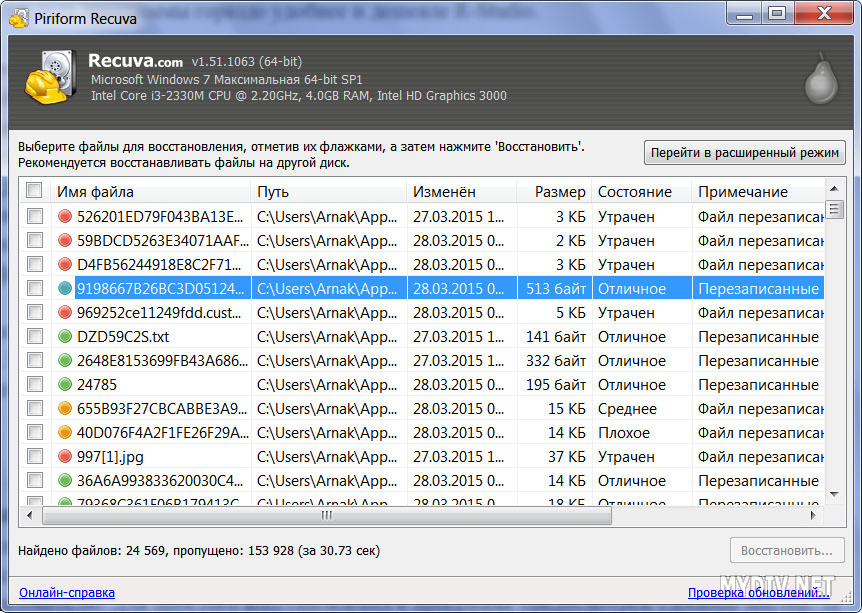
Программа радует огромным количеством языков для поддержки. Их здесь чуть ли не сотня. Она умеет добавляться в интерфейс корзины и проводника, если надо. Ее не придется запускать отдельно, под ярлык Recuva не требуется место на рабочем столе. В ней есть режим просмотра, хотя работает он далеко не так эффективно как у Handy Recovery, да и файлы по типам тут так просто не рассортируешь.
Утилита хорошо подходит для пакетного восстановления данных, если вы точно помните, в какой папке флешки они находились.
Программа работает в Windows XP, Windows 7, Windows 8, а также более старых версиях этой ОС. Её можно скачать в двух вариантах: помимо стандартной Recuva существует также Recuva Portable, которая не требует установки и может быть запущена с портативного носителя. А если вам не терпится расстаться с деньгами, можно взять версию Recuva Professional с полным набором функций за €19,95.
4. R-Studio – лучший функционал
Это очень мощная утилита, для которой восстановление файлов с флешек и карт – только малая часть функционала. Если Handy Recovery хорошо годится для частного пользователя, у которого случилось ЧП, то R-Studio больше подходит профессионалам. Вероятность правильного возврата данных тут очень высока, у утилиты есть двенадцать версий, заточенных под конкретные обстоятельства.
Правда, ключи к каждой из них придется покупать отдельно, а стоит программа недешево, от $50 до $850. Бесплатная версия есть, но она восстанавливает только файлы весом до 256 килобайт. На этом далеко не уедешь.
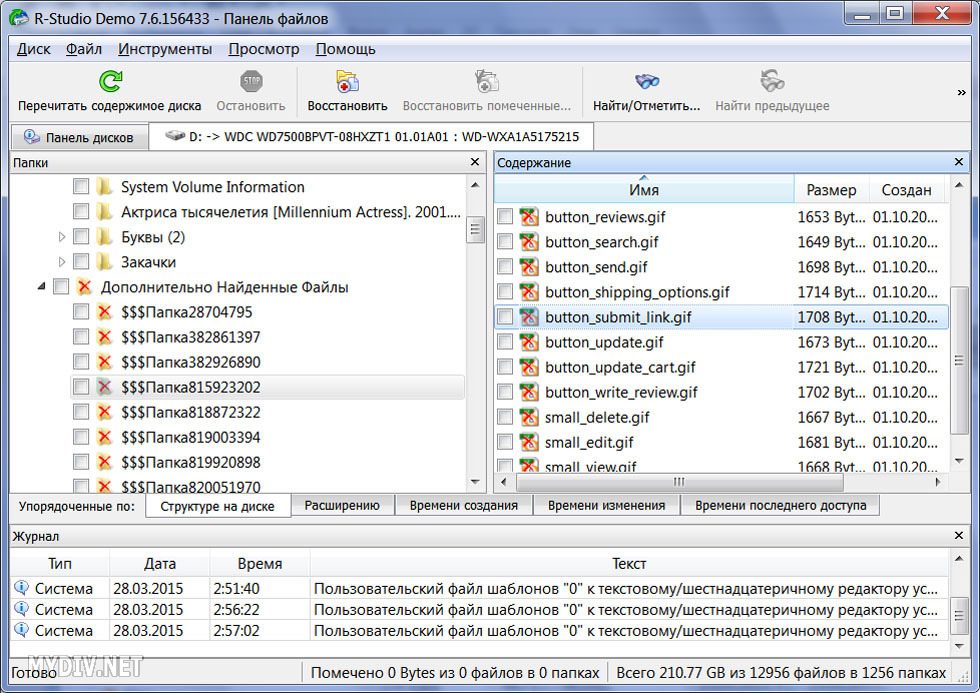
Возможности у R-Studio очень широкие. Она поддерживает все главные файловые системы, включая exFAT, работает под Mac, Windows и Linux. Возвращает информацию с неисправных секторов и с отформатированных жестких дисков. Умеет искать файлы по сигнатурам. Восстанавливать информацию через сеть, копировать диски, создавать для них файлы-образы.
А ее загрузочная версия способна работать даже на компьютере, который перестал загружаться.
Правда, для возвращения файлов с флешки нам всё это не особенно нужно. А для обычного пользователя у R-Studio есть два больших минуса: высокая цена и сложный интерфейс. Найти нужный файл здесь гораздо труднее, нам дается масса «бонусной» (в данном случае – лишней) информации. Предпросмотра для картинок нет, вместо этого – HEX-код, который ничего не говорит тем, кто впервые сталкивается с восстановлением данных. Если у вас нет особых запросов по возвращению с флешки файлов Word или Excel, если вы не собираетесь становиться экспертом в этой области, есть программы гораздо удобнее и дешевле R-Studio.
5. Starus File Recovery – в стиле Windows
Программа для тех, кому привычен интерфейс Windows 7. Если вам удобно перемещаться между вложенными друг в друга папками, если вам нравится наблюдать плитки файлов, – со Starus будет комфортнее всего. Она ничего не делает превосходно, в ней есть минусы и разные мелкие неудобства, но она объединяет в себе несколько «фишек» других утилит.
Здесь есть «Мастер восстановления файлов», если вы хотите пошаговую инструкцию. Он не самый простой, человеку, далекому от мира ПК, опции выбора в нем могут показаться запутанными, но всё лучше, чем суровая и нефильтрованная правда R-Studio. Здесь есть возможность сохранять и монтировать образы дисков – вдруг пригодится? А еще программа может порадовать автоматическим превью.
Starus File Recovery хорошо работает с поврежденными разделами дисков, но и для флешек с картами памяти ее тоже вполне можно использовать. Тем более любые носители информации тут моментально видны в интерфейсе, их не приходится искать, и нужные папку/файл, если следы от них там еще сохранились, найти и распознать не составляет проблемы.
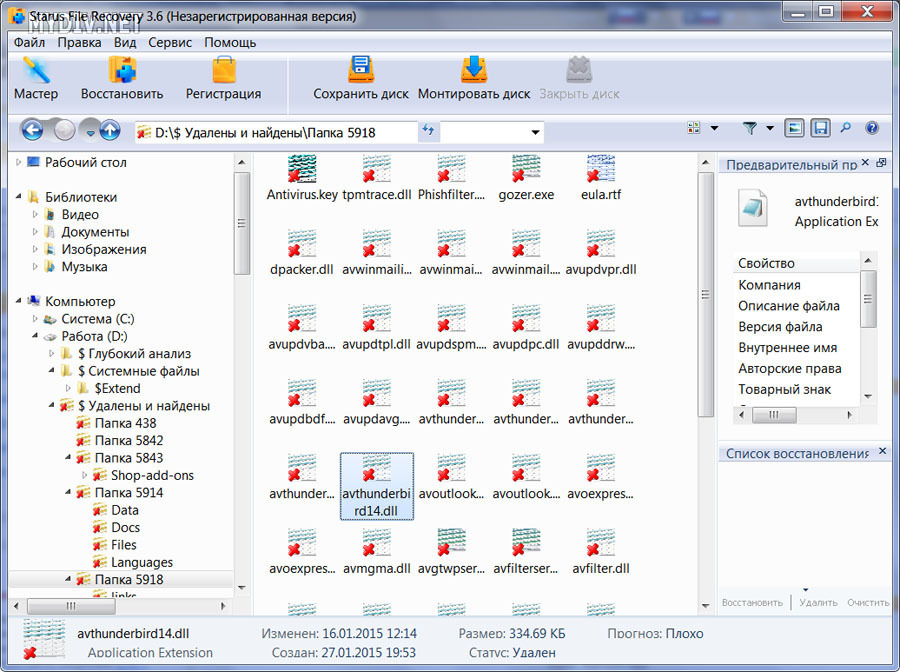
Программа платная, полную версию для дома придется покупать за 1300 рублей. В тестовой, незарегистрированной версии она позволяет только отслеживать файлы, смотреть, найдены ли они и какая вероятность их восстановления.
Утилита работает под ОС Windows 95/98/2000/XP/ME/2003/2008 Server/Vista/7/8. Логические разделы FAT12 не поддерживает. Под Linux и Mac не запускается.
Кстати, совершенно аналогичный функционал и интерфейс предлагает другая программа, RS FAT Recovery, которая «как бы» сделана сторонним разработчиком. На самом деле отличий между ними нет, кроме пары чисто символических иконок. А поскольку за Starus File Recovery просят на добрых 700 рублей меньше (у RS FAT Recovery цена начинается от 2000 рублей), покупать любителям такого интерфейса стоит только Starus, без вариантов.
6. SoftPerfect File Recovery – без установки
Самая простая утилита. Нужна в том случае, если у вас потерялось буквально несколько файлов, и вам хочется быстро их восстановить. Дальше вы утерянную информацию возвращать не планируете, потому вам не хотелось бы, чтобы программа занимала лишние мегабайты на жестком диске.
Работать с SoftPerfect File Recovery очень легко: выбираете, в каком диске были потерянные файлы, нажимаете «Искать» – и возвращаете то, что программа смогла найти. Есть небольшая сортировка по размеру и дате, можно отфильтровать файлы с определенным расширением. В остальном функционал здесь очень примитивный. Именно этим приложение и подкупает.
Оно бесплатное, в нем нет подводных камней. Вес – всего лишь 555 Кбайт. К тому же, программа не нуждается в установке: запускаете скачанный файл – и она уже готова к работе.
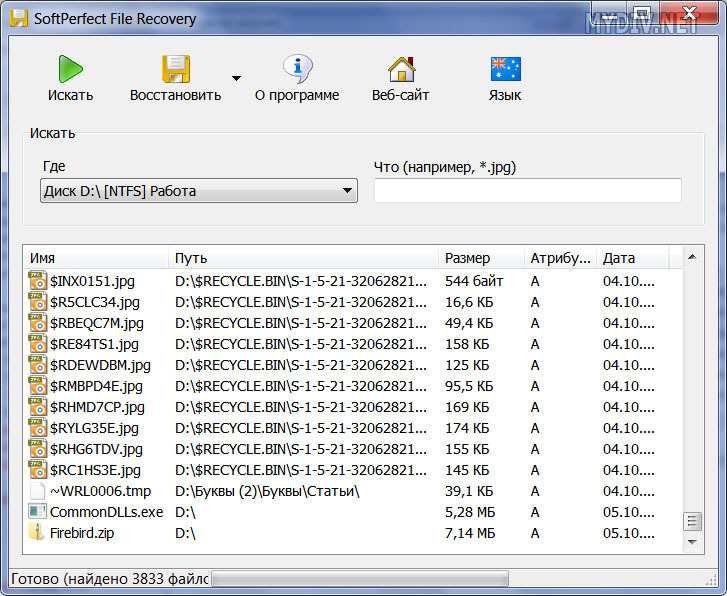
Поддерживается несколько десятков языков, включая русский. Поддерживаются диски в FAT32 и NTFS. Программа работает только под ОС Windows, от Windows XP до Windows 8. Утилита простая, быстрая в работе и очень удобная, но учтите, что она подходит для восстановления с накопителей только тех файлов, которые были удалены. Если данные были утеряны из-за форматирования или смены файловой системы, SoftPerfect File Recovery с таким не поможет.
7. Undelete 360 – самая стильная
Небольшая симпатичная программа, подкупающая своим оригинальным дизайном. К тому же, абсолютно бесплатная. Создана небольшой командой из Нью-Йорка, энтузиастами. Обновляется очень редко, работает только под ОС Windows (причем под Windows 8 её еще пока не адаптировали). При этом она поддерживает вполне достойный русский язык. И – имеет прелестный с визуальной точки зрения интерфейс.
С зажигающимися разным цветом иконками, с прекрасными пастельными тонами. Даже некоторые баги с наслоением текста не мешают видеть эстетическую привлекательность Undelete 360. К тому же, в этой мелкой программе есть очень детальная таблица с данными о файле и замечательный фильтр по типу информации. С их помощью поиск новых данных становится делом пары секунд. Программа работает очень шустро, она отзывчива и отлично подходит для старых ПК.
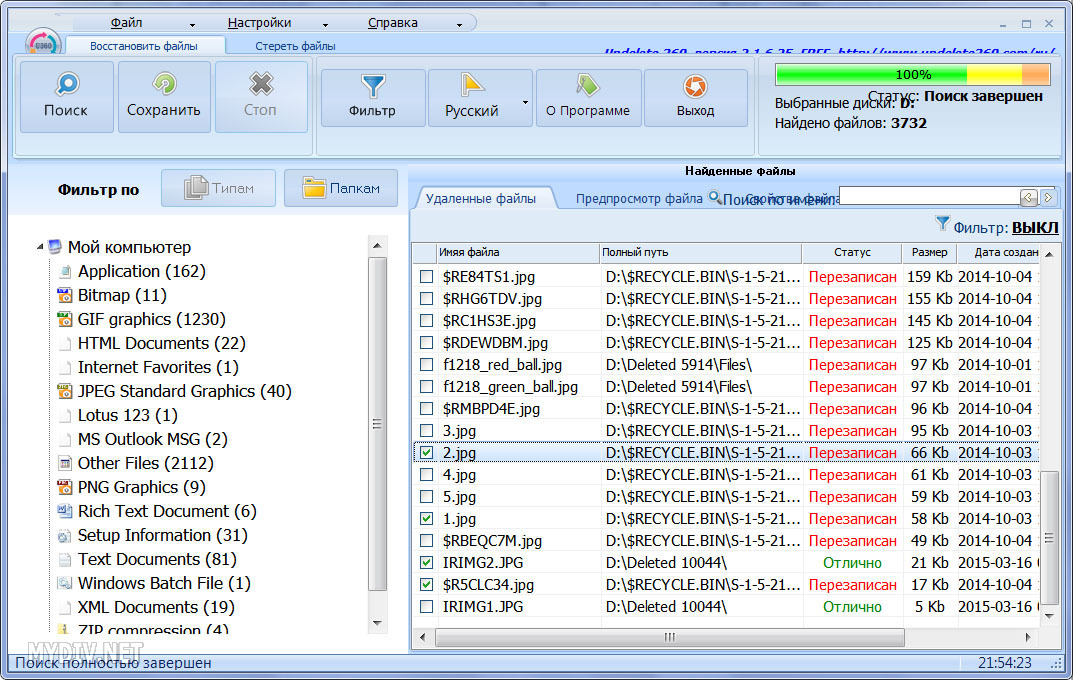
Утилита способна работать с Windows 2000/XP/Vista/7 и серверными вариациями. Помимо FAT32 и FA16 она поддерживает также и FAT12. Первоклассного восстановления тут ждать не приходится, зато программа предлагает свежий взгляд на ситуацию, с ней приятно работать, а если у вас было утеряно очень много данных, из которых надо возвратить только малую часть, фильтры Undelete 360 окажутся самыми функциональными.
При начале работы с интерфейсом Undelete 360 на русском языке учтите, что файлы и папки здесь восстанавливаются кнопкой «Сохранить». Иконка и ее название могут ввести в заблуждение. Всё-таки, команда над программой работает очень маленькая, и идеального перевода им сделать не получилось.
Программу можно проапгрейдить до про-версии, чтобы получить возможность пользоваться еще более продвинутым фильтром файлом и открыть функцию предпросмотра, актуальную при работе с картинками.
Источник: mydiv.net
Как восстановить удаленные файлы с USB флешки?
USB-накопитель – это современный и удобный способ переноса данных между устройствами. Но что если при очередной попытке подключить флешку к компьютеру, Вы столкнулись с проблемой: ПК не может распознать USB-носитель или данные на флешке оказались повреждены? Восстановление файлов с флешки может оказаться критичным в ситуациях, когда резервных копий этих данных у Вас нет. В нашей статье мы подробно рассмотрим несколько способов, как можно отремонтировать флешку, используя внутренние ресурсы компьютера, а также как можно восстановить удаленные файлы с флешки.
- Часть 1. Распространенная проблема о флешке
- Часть 2. Самая простая программа для восстановления данных с флешки – 4DDiG Data Recovery
- Часть 3. Общий метод восстановления данных с флешки
Часть 1. Распространенная проблема о флешке
Прежде всего, рассмотрим ошибки, встречающиеся на компьютере при работе с флешкой. Таких ошибок может встретиться пользователям очень много, все они имеют определенные коды, которые трудно запомнить, как, впрочем, и названия ошибок. Тем не менее, можно выделить самые распространенные ошибки, выдаваемые ПК, если USB-флешка работает некорректно:
- Запуск этого устройства невозможен.
- USB-устройство не опознано.
- Вставьте диск в устройство.
- Система Windows остановила это устройство, так как оно сообщило о возникновении неполадок.
- Диск защищен от записи.
- Сбой запроса дескриптора.
- Прежде чем использовать диск, его нужно отформатировать.

Какая бы ошибка не возникла у Вас при попытке подключить свой USB-накопитель к ПК, ниже мы расскажем Вам, как вернуть флешку в рабочее состояние и как восстановить файлы с флешки.
Часть 2.Самая простая программа для восстановления данных с флешки – 4DDiG Data Recovery
Данная программа предназначена для восстановления различных данных с разного рода носителей информации, в частности, с флешки. В случае если Ваш USB-носитель работает некорректно, Вы можете воспользоваться данной утилитой, чтобы сохранить важные файлы на компьютере и иметь возможность доступа к ним.
В данной ситуации нам важны такие характеристики программы, как:
- Восстановление различных типов файлов – фотографий, видеозаписей, музыки, сообщений, текстовых форматов, эл.писем. Программа поддерживает более 1000 типов файлов.
- Данные будут восстановлены, даже если USB-флешка повреждена.
- Перед восстановлением файлов Вы можете просмотреть их и отметить для восстановления лишь некоторые.
- Программа предоставляет предельно ясную пошаговую инструкцию.
- Для скачивания доступна русскоязычная версия программы.
- Помимо лицензионной можно воспользоваться также бесплатной пробной версией утилиты.
- Гарантированный результат и высокая скорость работы.
Помимо вышеперечисленных особенностей, у программы есть немало и других плюсов, благодаря которым она непременно станет Вашим настольным помощником. Так, программа может восстанавливать данные не только с USB-флешки, но и с жесткого диска ПК, SD-карты, медиаплеера, видеокамеры и других портативных устройств. На ПК программа поддерживает как Windows, так и Mac. Утилита разработана специально для восстановления удаленных, форматированных или поврежденных данных и успешно оправдывает свое предназначение.
Итак, чтобы воспользоваться данной программой и восстановить имеющиеся на нечитаемой или поврежденной флешке файлы на Ваш компьютер или ноутбук, следуйте прилагаемой ниже инструкции.
-
Скачайте файл для установки программы с сайта разработчика и установите программу. Потом запустите программу на Вашем ПК. Вставьте флешку в USB-порт Вашего компьютера.
Источник: 4ddig.tenorshare.com
Как восстановить удалённые файлы с флешки
Привет друзья, в этой статье мы рассмотрим с вами как восстановить удалённые файлы с флешки или как восстановить файлы после форматирования флешки . Мне часто приходиться иметь дело с такой проблемой и я хочу рассказать вам, как её можно решить. Статья длинная и подробная, так как искренне хочется помочь пользователям восстановить удалённые файлы.
Важно знать, что файлы на флешке могут быть недоступны по двум причинам:
1) Заражение содержимого флешки вирусом. В этом случае Ваши файлы на флешке целы, но они модифицированы вирусной программой, к тому же, вирус присвоил им атрибут «Скрытый». В этом случае проверяем флешку антивирусом и удаляем вредоносную программу, затем убираем у файлов атрибут «Скрытый». Всё делаем быстро и чётко (подробности далее в статье).

2) Вторая причина. На самом деле ваши файлы по каким-либо причинам были удалены с флешки. Обычно пользователи сами удаляют файлы на флешке, например, форматируют флешку, но потом вспоминают, что на ней была нужная информация. В этом случае нужно прибегнуть к бесплатной или платной программе по восстановлению удалённых файлов, в этой статье мы восстановим удалённые на флешке файлы с помощью нескольких очень хороших подобных программ. Теперь обо всём подробно, но в начале статьи письмо от нашего читателя Сергея.
Как восстановить с флешки удалённые файлы, исчезнувшие довольно странным образом. История моя такая, вставил флешку в ноутбук друга, скопировал нужную информацию, затем пришёл домой подсоединил флешку к своему компьютеру и очень удивился, всполошился мой антивирус и сразу удалил с флешки десять вирусов. Затем я зашёл на флешку и не нашёл там ни одного файла.
В интернете прочитал, что восстанавливать удалённые файлы нужно осторожно, какой-то особой программой и ни в коем случае не на пострадавшую флешку. И ещё прочитал, то вполне возможно файлы не удалены, а просто из-за ошибки или заражения вирусом им присвоен атрибут «Скрытый», атрибут этот нужно снять, запустив какой-то «батник». Скажите админ, как мне поступить и с чего начать? Сам пробовал применить две программы по восстановлению удалённой информации на флеш-накопителях, но к сожалению ничего кроме мусора на флешке не нашёл.
Как восстановить удалённые файлы с флешки
Данная информация пригодится всем людям, которые, пусть даже не часто, но имеют дело с компьютером и флешками.
Как восстановить удалённые файлы с флешки бесплатной программой DMDE
Как восстановить удалённые файлы с флешки бесплатно программой R.saver
Как восстановить удалённые файлы с флешки бесплатной программой Recuva
Как восстановить удалённые файлы с флешки программой Ontrack EasyRecovery Professional
Если у вас пропали с флешки все файлы, то вполне возможно, флешка заражена вирусом, первое что нужно сделать, это проверить её антивирусом, даже если ваша флешка будет очищена от вирусов, файлы сразу не появятся, сначала нужно включить настройках операционной системы отображение защищённых системных файлов и скрытых файлов и папок.
Входим в окно «Компьютер», затем выбираем «Вид» — «Параметры» «Изменить параметры папок и поиска»,  снимаем галочки с пункта «Скрывать защищённые системные файлы» и наоборот отмечаем пункт «Показывать скрытые файлы и папки», далее нажимаем «Применить» и «ОК».
снимаем галочки с пункта «Скрывать защищённые системные файлы» и наоборот отмечаем пункт «Показывать скрытые файлы и папки», далее нажимаем «Применить» и «ОК». 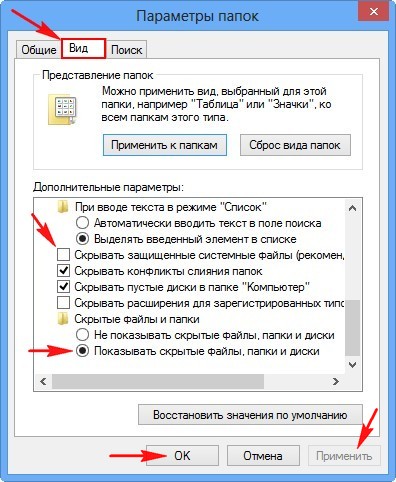 Теперь заходим на нашу флешку и видим что все файлы и папки на месте, но имеют полупрозрачный вид, значит вирус присвоил им атрибут «Скрытый» и его нужно снять, сделать это можно хакерским методом.
Теперь заходим на нашу флешку и видим что все файлы и папки на месте, но имеют полупрозрачный вид, значит вирус присвоил им атрибут «Скрытый» и его нужно снять, сделать это можно хакерским методом. 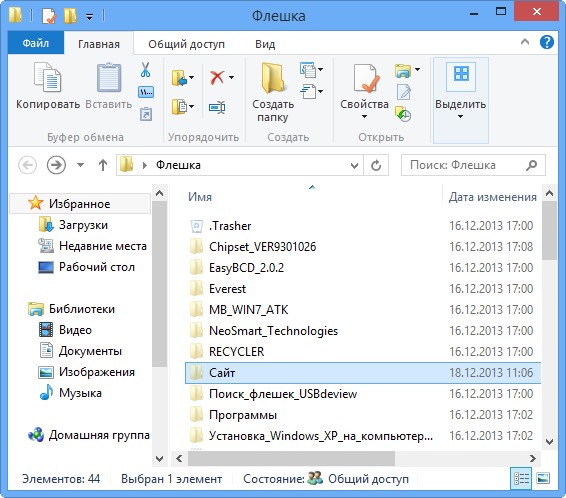 Мы с вами займёмся простейшим программированием, создадим «батник», затем скопируем его в корень флешки и там запустим. Многие думают что это очень сложно, но это не так. «Батник» это bat файл — самый простой вид исполняемого файла содержащего в себе последовательность команд, сейчас сами всё увидите.
Мы с вами займёмся простейшим программированием, создадим «батник», затем скопируем его в корень флешки и там запустим. Многие думают что это очень сложно, но это не так. «Батник» это bat файл — самый простой вид исполняемого файла содержащего в себе последовательность команд, сейчас сами всё увидите.
Открываем блокнот 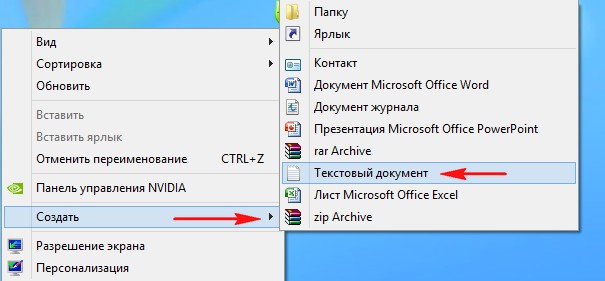
и копируем в него такую информацию attrib -s -h -r -a /s /d затем сохраняем файл с расширением .bat. 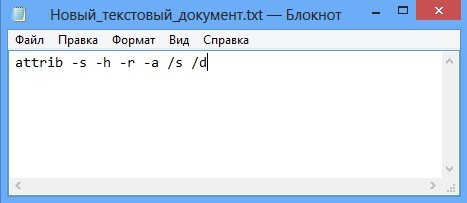
 У нас получился вот такой файл. А сейчас копируем его в корень нашей флешки и двойным щелчком левой мыши запускаем его. Через несколько секунд опять заходим в нашу флешку и видим — все наши файлы на месте и без ненужного атрибута «Скрытый»
У нас получился вот такой файл. А сейчас копируем его в корень нашей флешки и двойным щелчком левой мыши запускаем его. Через несколько секунд опять заходим в нашу флешку и видим — все наши файлы на месте и без ненужного атрибута «Скрытый» 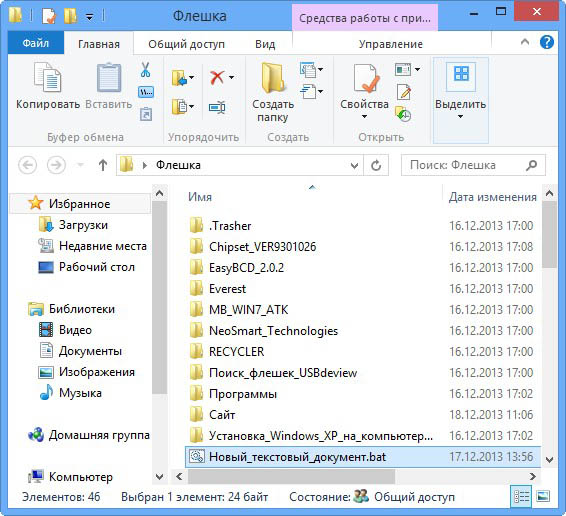 Другое дело, если после всех вышеприведённых манипуляций ваши файлы на флешке не нашлись, значит файлы действительно были удалены и их нужно восстанавливать. Как это сделать?
Другое дело, если после всех вышеприведённых манипуляций ваши файлы на флешке не нашлись, значит файлы действительно были удалены и их нужно восстанавливать. Как это сделать?
Что делать, если файлы с флешки действительно были удалены?
Примечание: не восстанавливайте пожалуйста удалённые файлы на ту же самую флешку, где они и находились, произойдёт перезапись удалённых файлов и если результат восстановления вас не устроит, то повторное восстановление удалённых файлов на флешке будет намного хуже первого. Восстанавливайте файлы на свободный раздел вашего жёсткого диска или переносной жёсткий диск USB.
Друзья, существует великое множество программ для восстановления удаленных файлов с флешки, но только несколько из них способны вам помочь на самом деле, вот некоторые из них.
Для примера, я удалю все файлы на своей флешке и затем форматирую её. Всё, файлов нет. 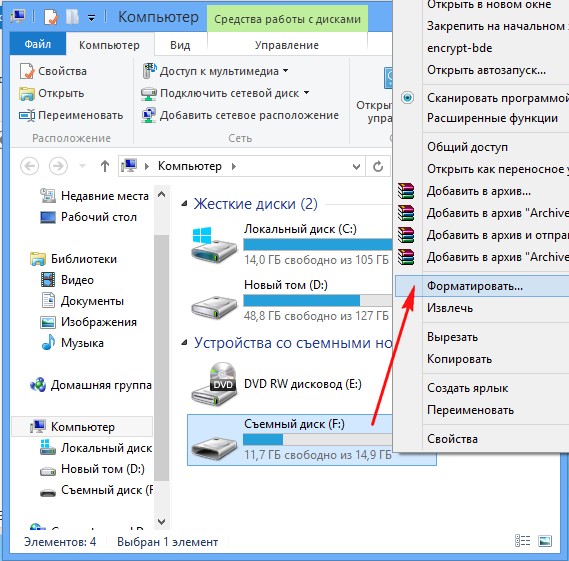
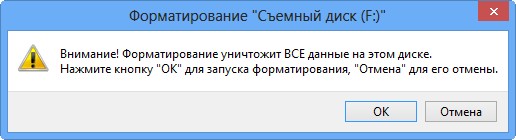 На флешке находились медиафайлы, фотографии, текстовые файлы, установщики программ и ISO образ с операционной системой. После этого я попытаюсь восстановить удалённые файлы программами: DMDE, R.saver, Recuva, Ontrack EasyRecovery Professional, R-Studio.
На флешке находились медиафайлы, фотографии, текстовые файлы, установщики программ и ISO образ с операционной системой. После этого я попытаюсь восстановить удалённые файлы программами: DMDE, R.saver, Recuva, Ontrack EasyRecovery Professional, R-Studio.
Как восстановить удаленные файлы с флешки программой DMDE
Самую первую программу, которую будем использовать для восстановления удалённых файлов с флешки — DMDE.
Довольно серьёзная и надёжная программа от отечественного разработчика под названием DMDE способна восстановить удалённую информацию с различных накопителей, в том числе и флешек. Кроме того программа может восстановить удалённые разделы на жёстком диске!
Идём на официальный сайт DMDE http://dmde.ru/download.html 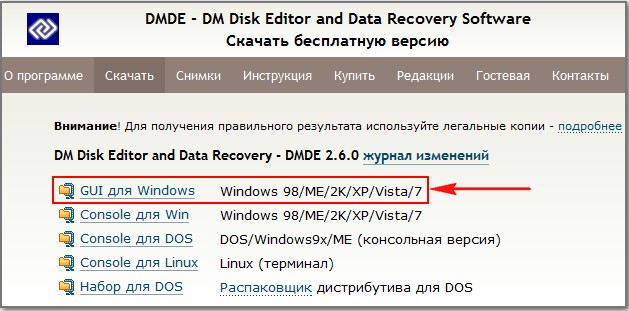 и скачиваем программу в архиве и разархивируем её. DMDE работает без установки. Запускаем её. В начальном окне Выбрать устройство/диск (физические устройства) выбираем нашу флешку Corsair и жмём ОК.
и скачиваем программу в архиве и разархивируем её. DMDE работает без установки. Запускаем её. В начальном окне Выбрать устройство/диск (физические устройства) выбираем нашу флешку Corsair и жмём ОК.
 Происходит быстрый поиск удалённых файлов на флешке, часто с помощью него удаётся найти файлы на флешке и восстановить их. Выделяем пространство нашей флешки левой мышью и жмём на кнопку Открыть том.
Происходит быстрый поиск удалённых файлов на флешке, часто с помощью него удаётся найти файлы на флешке и восстановить их. Выделяем пространство нашей флешки левой мышью и жмём на кнопку Открыть том. 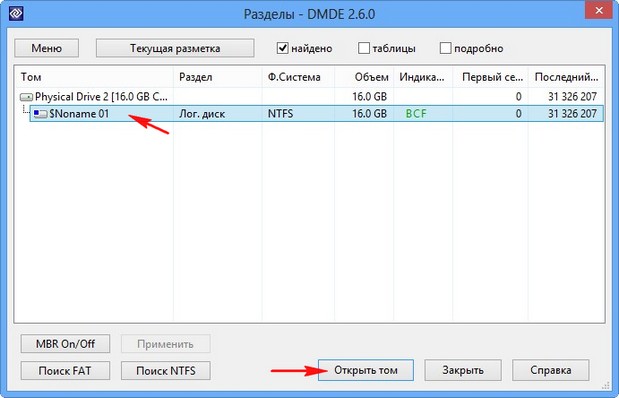
В этом окне нажимаем .  Соглашаемся на виртуальную реконструкцию файловой системы.
Соглашаемся на виртуальную реконструкцию файловой системы.  В правой части окна программы отображены найденные программой файлы. Если отображено ничего не будет, раскройте папку $Root находящуюся в левой части окна.
В правой части окна программы отображены найденные программой файлы. Если отображено ничего не будет, раскройте папку $Root находящуюся в левой части окна.
Если вы нашли нужный файл, который вы хотите восстановить, щёлкните на нём правой мышью и выберите в меню Восстановить объект. Затем выберите в окне проводника, где именно вы хотите сохранить восстанавливаемый файл, например на рабочем столе. Всё, ваш файл восстановлен.
К сожалению, бесплатная версия программы не позволит вам восстановить целую папку с файлами, вы получите такую ошибку. Чтобы жизнь мёдом не казалась, придётся восстанавливать файлы по одному или покупать программу. Но мы можем восстановить и по одному, лишь бы только программа нашла удалённые файлы.
В нашем случае быстрый поиск не принёс никаких результатов, значит используем подробный поиск. Жмём на кнопку «Разделы диска» 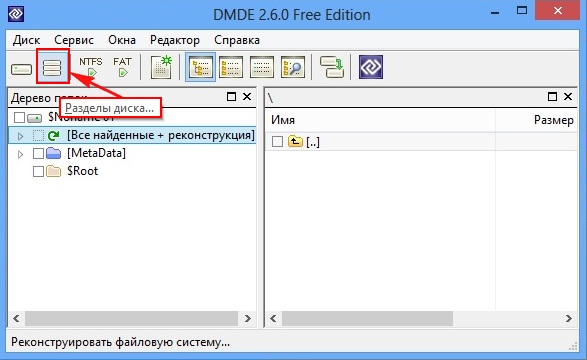 Выделяем левой мышью нашу флешку и жмём кнопку «Поиск NTFS».
Выделяем левой мышью нашу флешку и жмём кнопку «Поиск NTFS». 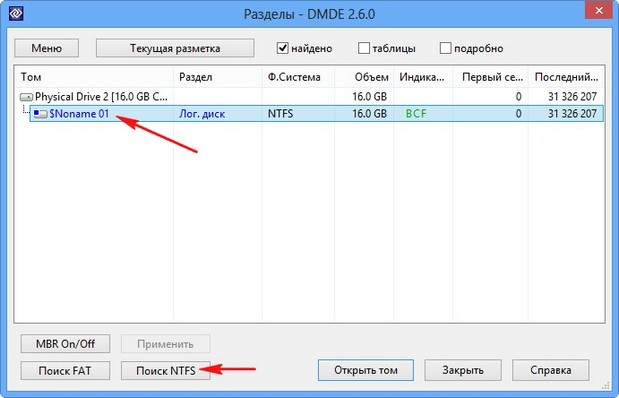 Поиск.
Поиск.
 Начнётся подробный поиск, который может длиться несколько дольше, чем быстрый поиск, но результат естественно будет намного лучше. Поиск достиг 100 процентов и продолжался 20 минут на флешке объёмом 16 ГБ. Смотрим на колонку «Соответствия», она используется для оценки качества восстановления файлов на найденном томе. Щёлкаем два раза левой мышью на первом разделе.
Начнётся подробный поиск, который может длиться несколько дольше, чем быстрый поиск, но результат естественно будет намного лучше. Поиск достиг 100 процентов и продолжался 20 минут на флешке объёмом 16 ГБ. Смотрим на колонку «Соответствия», она используется для оценки качества восстановления файлов на найденном томе. Щёлкаем два раза левой мышью на первом разделе. 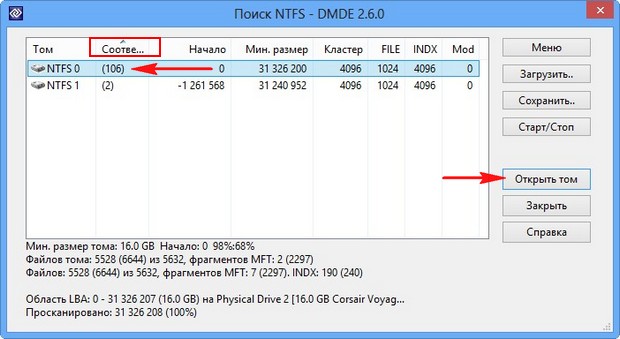 Сохраним на всякий случай лог поиска.
Сохраним на всякий случай лог поиска. 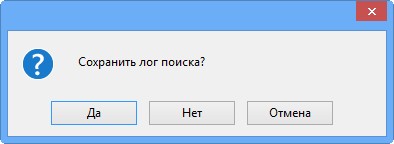
Опять нажимаем .  Виртуальная реконструкция файловой системы. ОК.
Виртуальная реконструкция файловой системы. ОК.  Друзья, DMDE нашла все удалённые файлы на флешке. Как видим все найденные папки помечены разными значками: красными точками, крестиками и так далее. Что это всё обозначает?
Друзья, DMDE нашла все удалённые файлы на флешке. Как видим все найденные папки помечены разными значками: красными точками, крестиками и так далее. Что это всё обозначает?
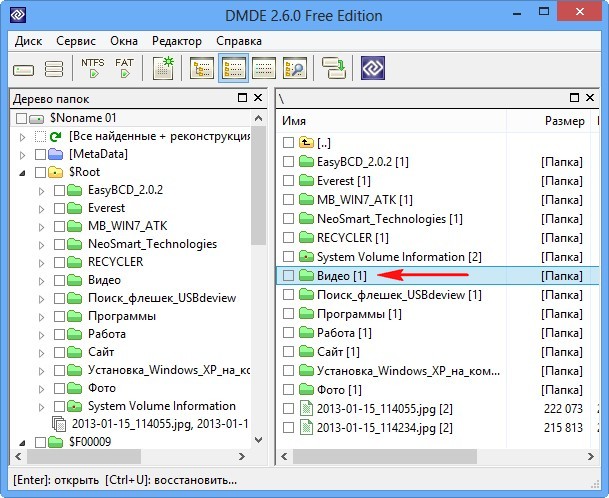 Например красная точка на жёлтой папке говорит нам о том, то папка содержит удалённые файлы, которые можно восстановить. Более полное описание приведено на этой схеме или сайте разработчика http://dmde.ru/manual/filepanel.html
Например красная точка на жёлтой папке говорит нам о том, то папка содержит удалённые файлы, которые можно восстановить. Более полное описание приведено на этой схеме или сайте разработчика http://dmde.ru/manual/filepanel.html 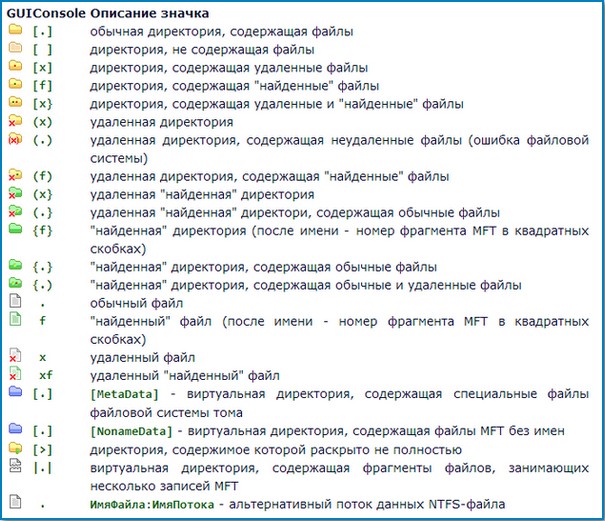
Но найти удалённые фалы мало, программе нужно их ещё восстановить, да так, чтобы они были в рабочем состоянии. Давайте попробуем их восстановить, как я уже заметил, сразу всю папку восстановить не получится, мы получим такую ошибку,  значит заходим в нужную папку и восстанавливаем все файлы по одному.
значит заходим в нужную папку и восстанавливаем все файлы по одному.
Щёлкаем правой мышью на нужном файле и выбираем «Восстановить объект». 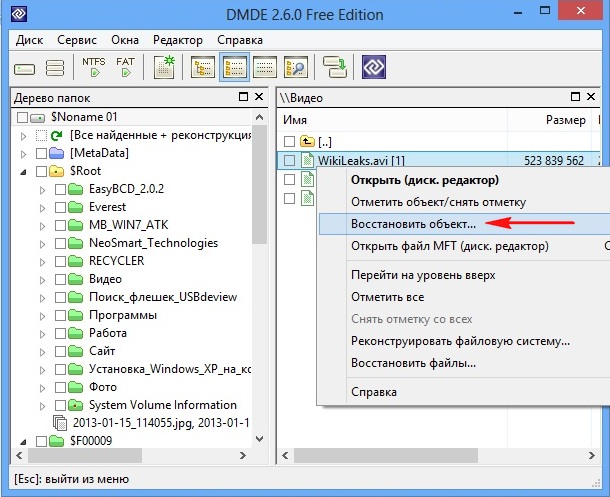 Выбираем куда именно хотим восстановить файлы, например прямо на рабочий стол.
Выбираем куда именно хотим восстановить файлы, например прямо на рабочий стол. 
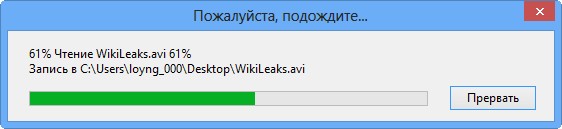
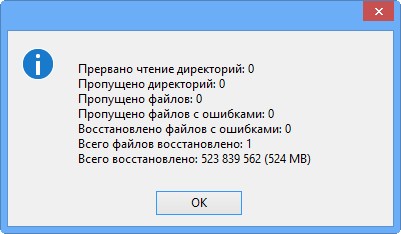 Результат 90 процентов находящихся на флешке файлов восстановлено, и практически все из них в рабочем состоянии. Я доволен. Но неудобно одно, в бесплатной версии нельзя восстанавливать файлы группами.
Результат 90 процентов находящихся на флешке файлов восстановлено, и практически все из них в рабочем состоянии. Я доволен. Но неудобно одно, в бесплатной версии нельзя восстанавливать файлы группами.
Как восстановить удаленные файлы с флешки программой R.saver
Тоже хорошая бесплатная программа от серьёзного разработчика подобных программ UFS Explorer, способна восстановить удалённые файлы с различных носителей и флешек в том числе. Переходим на официальный сайт программы R.saver и скачиваем программу в архиве.
http://rlab.ru/files/Download/logicheskoe_vosstanovlenie_dannyh/R.saver/
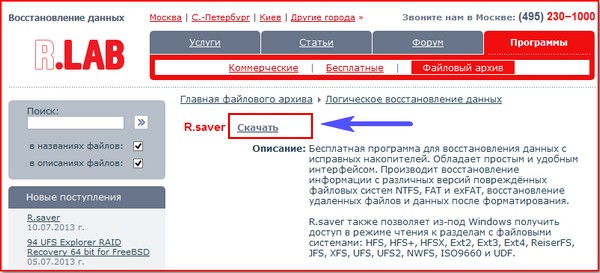 R.saver, как и рассмотренная ранее программа DMDE работает без установки, разархивируем архив и запускаем программу.
R.saver, как и рассмотренная ранее программа DMDE работает без установки, разархивируем архив и запускаем программу.
Происходит быстрое сканирование всех накопителей. Видим, что программа нашла один раздел на нашей флешке Corsair (объём 14.93 ГБ), щёлкаем на нём правой мышью и выбираем «Искать потерянные данные» или «Восстановить после форматирования». 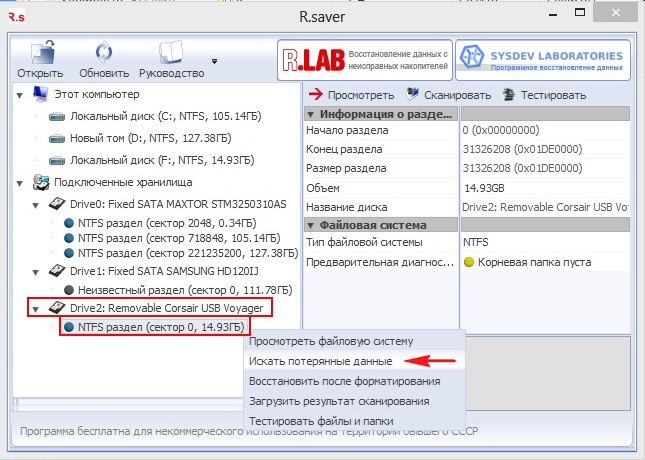 Отвечаем «Да», так как хотим выполнить полное сканирование нашей флешки на присутствие удалённый файлов.
Отвечаем «Да», так как хотим выполнить полное сканирование нашей флешки на присутствие удалённый файлов.
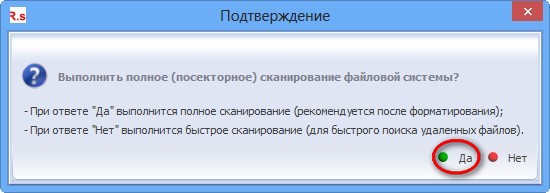 Выполняется реконструкция файловой системы.
Выполняется реконструкция файловой системы. 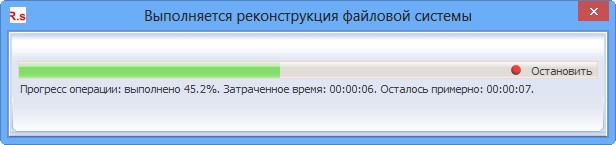 Затем происходит реконструкция файловой системы по сигнатурам с использованием алгоритма IntelliRAW.
Затем происходит реконструкция файловой системы по сигнатурам с использованием алгоритма IntelliRAW.
 Если вы выбрали «Восстановить после форматирования», то возникнет вот такое окно, в котором вы должны выбрать раздел по объёму подходящий вашей флешке, обычно это самый первый раздел.
Если вы выбрали «Восстановить после форматирования», то возникнет вот такое окно, в котором вы должны выбрать раздел по объёму подходящий вашей флешке, обычно это самый первый раздел. 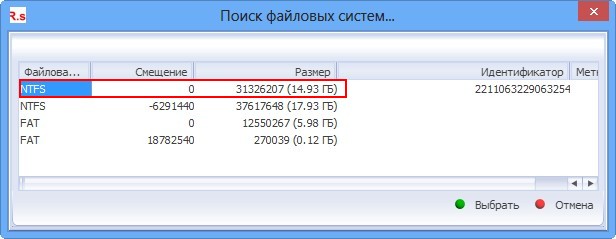 А вот и результат, в левом окне программы можно увидеть все найденные программой папки, а в правом их содержимое.
А вот и результат, в левом окне программы можно увидеть все найденные программой папки, а в правом их содержимое.
Могу сказать что программа отработала также хорошо как и DMDE. Найдена практически вся интересующая информация.
В отличии от DMDE программа R.saver сохраняет файлы намного удобнее, выбираете нужную папку, щёлкаете на ней правой мышью и выбираете «Копировать в. » 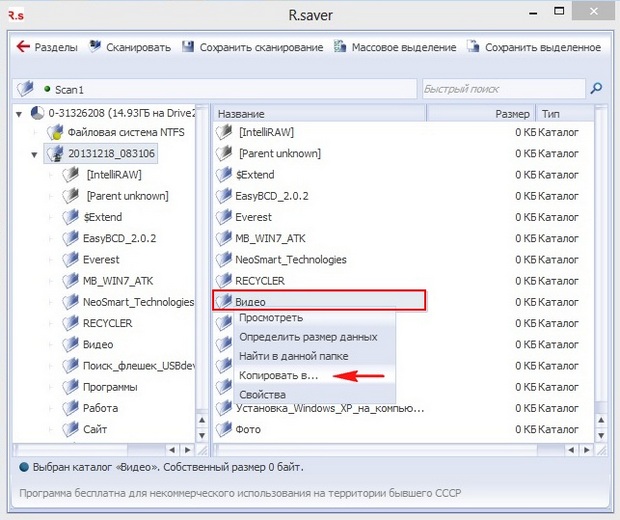 открывается проводник, выбираем куда копировать, например прямо на рабочий стол, жмём Выбрать.
открывается проводник, выбираем куда копировать, например прямо на рабочий стол, жмём Выбрать. 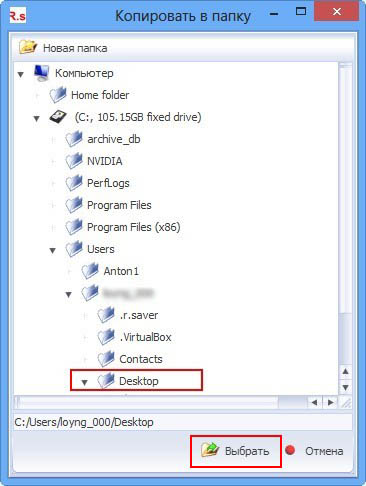 Происходит копирование восстановленных файлов на рабочий стол.
Происходит копирование восстановленных файлов на рабочий стол.  Все файлы, которые удалось восстановить в рабочем состоянии. Делайте выводы друзья.
Все файлы, которые удалось восстановить в рабочем состоянии. Делайте выводы друзья.
Как восстановить удаленные файлы с флешки программой Recuva
Как восстановить удаленные файлы с флешки программой Ontrack EasyRecovery Professional
Безусловный лидер по восстановлению удалённых файлов на различных носителях, забугорная программа Ontrack EasyRecovery Professional платная, тем не менее давайте рассмотрим её в нашей статье.
Несмотря на то, что Ontrack EasyRecovery Professional платная, покупать её сразу не нужно, программа в тестовом режиме произведёт на вашей флешке поиск удалённых файлов и покажет, что она сможет восстановить, если результат вас устроит, значит действуйте на своё усмотрение.
Официальный сайт программы http://www.ontrack.ru/ontrack-easyrecovery/
Скачиваем и устанавливаем и запускаем программу в режиме DEMO. 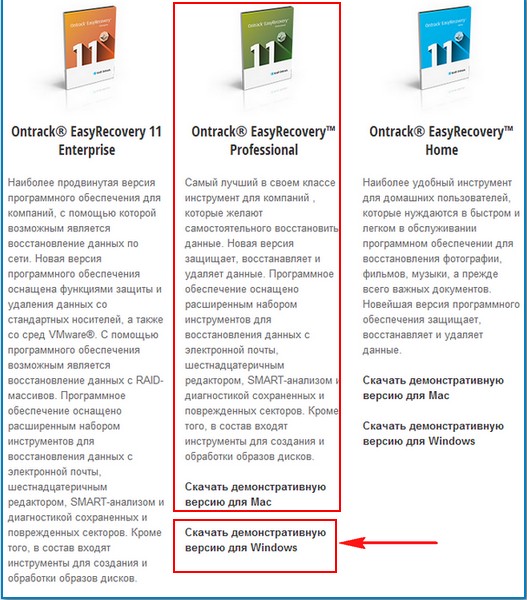
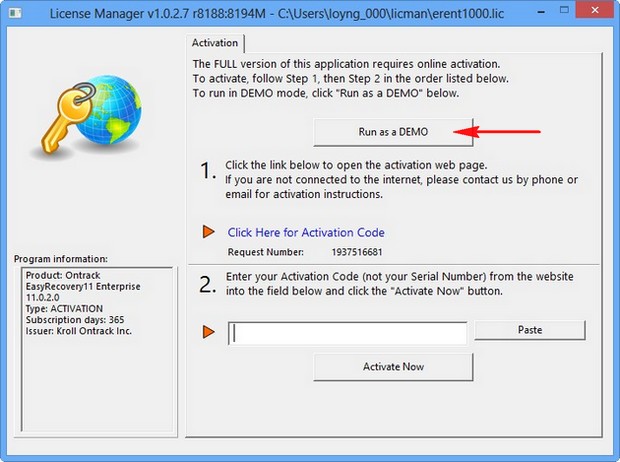
Продолжить. 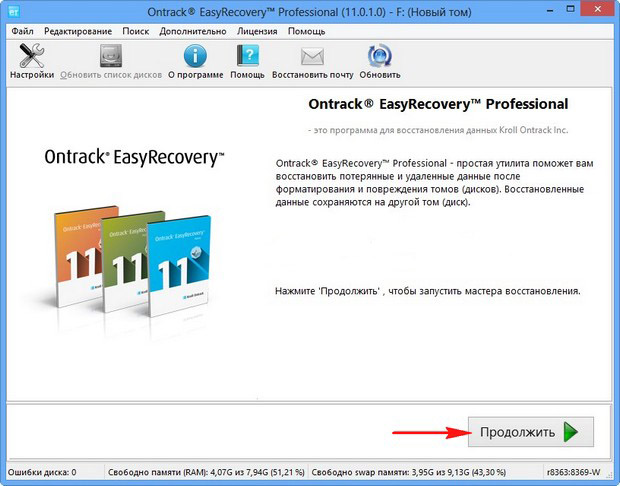 В данном окне выбираем «Карты памяти (flash)».
В данном окне выбираем «Карты памяти (flash)». 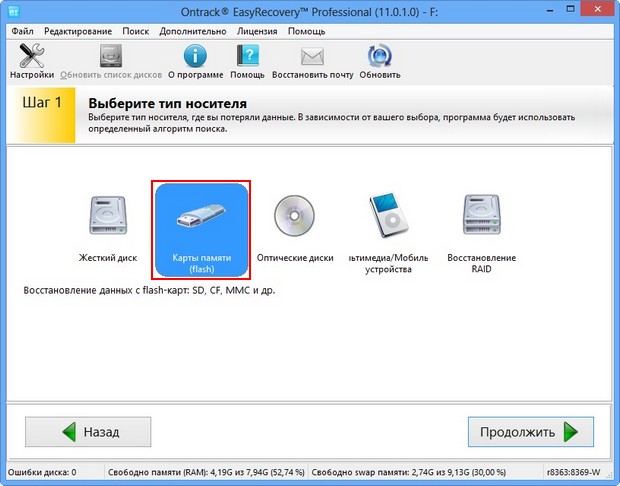 Если вы хотите восстановить удалённые файлы на флешке, выбирайте букву вашей флешки.
Если вы хотите восстановить удалённые файлы на флешке, выбирайте букву вашей флешки.
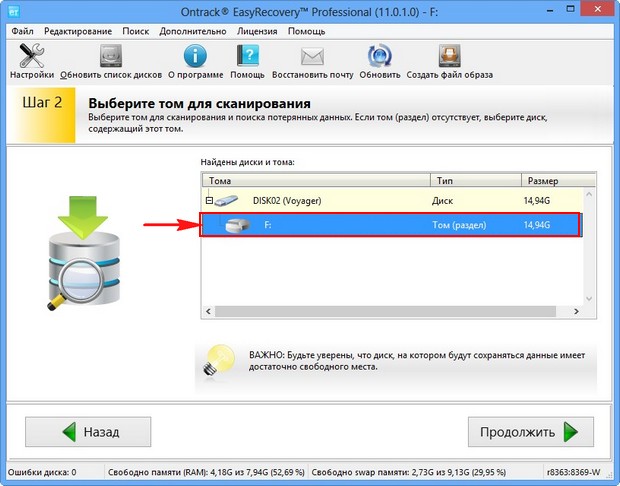 Можно выбрать пункт «Восстановление удалённых файлов» и произойдёт быстрое сканирование, если оно вам не поможет, значит выберите пункт «Восстановление с форматированных носителей» и Продолжить.
Можно выбрать пункт «Восстановление удалённых файлов» и произойдёт быстрое сканирование, если оно вам не поможет, значит выберите пункт «Восстановление с форматированных носителей» и Продолжить. 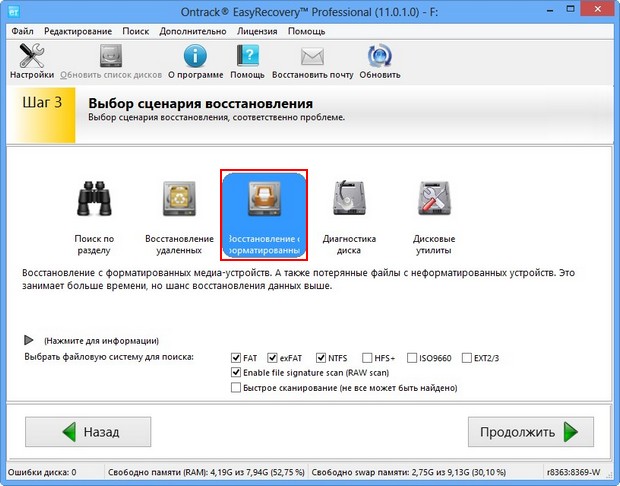 Ещё раз продолжить.
Ещё раз продолжить. 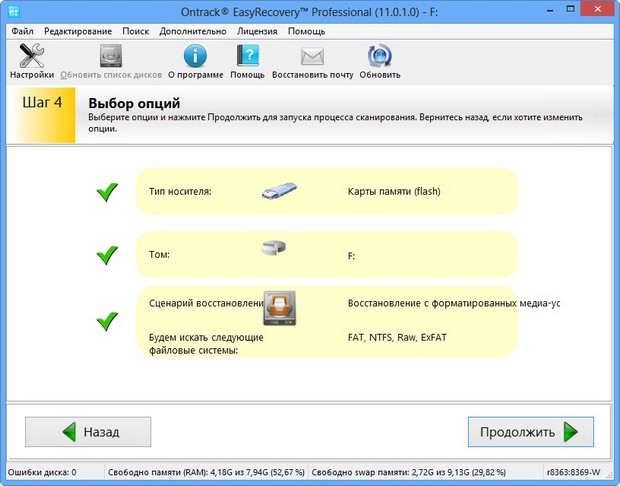 Сканирование длилось 20 минут.
Сканирование длилось 20 минут. 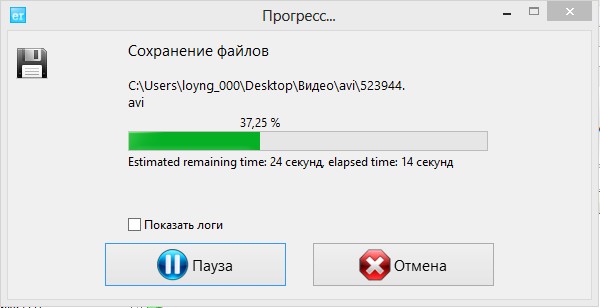
Результат меня не удивил. В левом окне программы отображены все найденные программой папки, а в правом окне их содержимое. Найденные файлы (если это изображения) можно просмотреть с помощью специального просмотрщика, выделите нужный файл и нажмите «Превью». 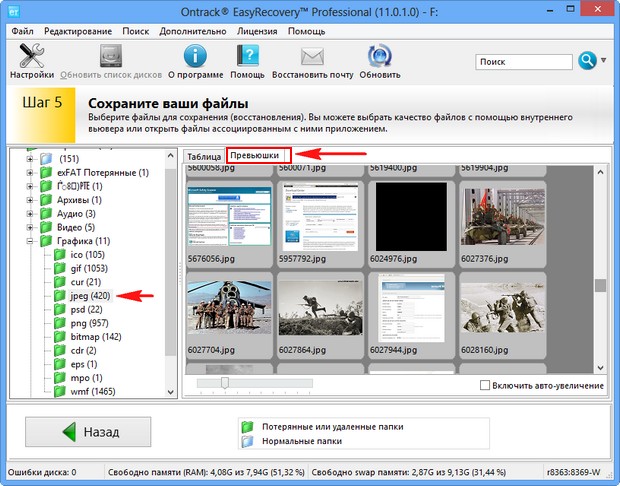 Если вы купили программу, то можете сохранить найденные файлы.
Если вы купили программу, то можете сохранить найденные файлы.
Щёлкаем правой мышью на нужной папке и выбираем «Сохранит как», 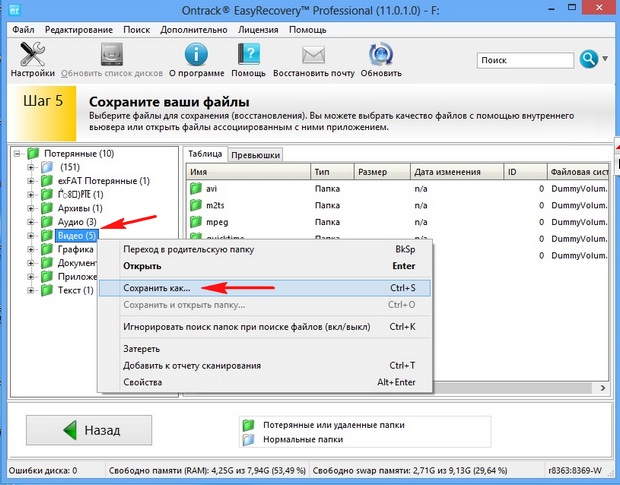 затем выбираем куда именно мы хотим восстановить найденные файлы.
затем выбираем куда именно мы хотим восстановить найденные файлы. 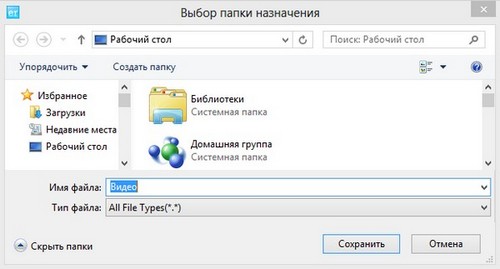 Как восстановить удаленные файлы с флешки программой R-Studio, об этом написана отдельная статья, переходите по ссылке и читайте. Если информация из моих статей кому-нибудь пригодится, буду очень рад.
Как восстановить удаленные файлы с флешки программой R-Studio, об этом написана отдельная статья, переходите по ссылке и читайте. Если информация из моих статей кому-нибудь пригодится, буду очень рад.
Источник: remontcompa.ru